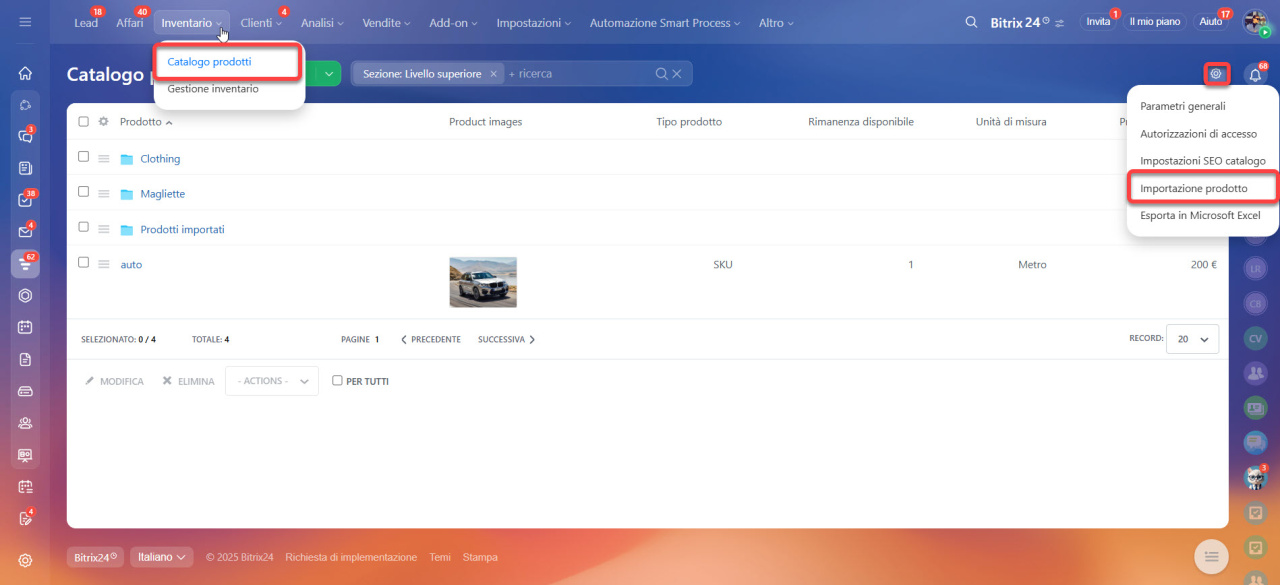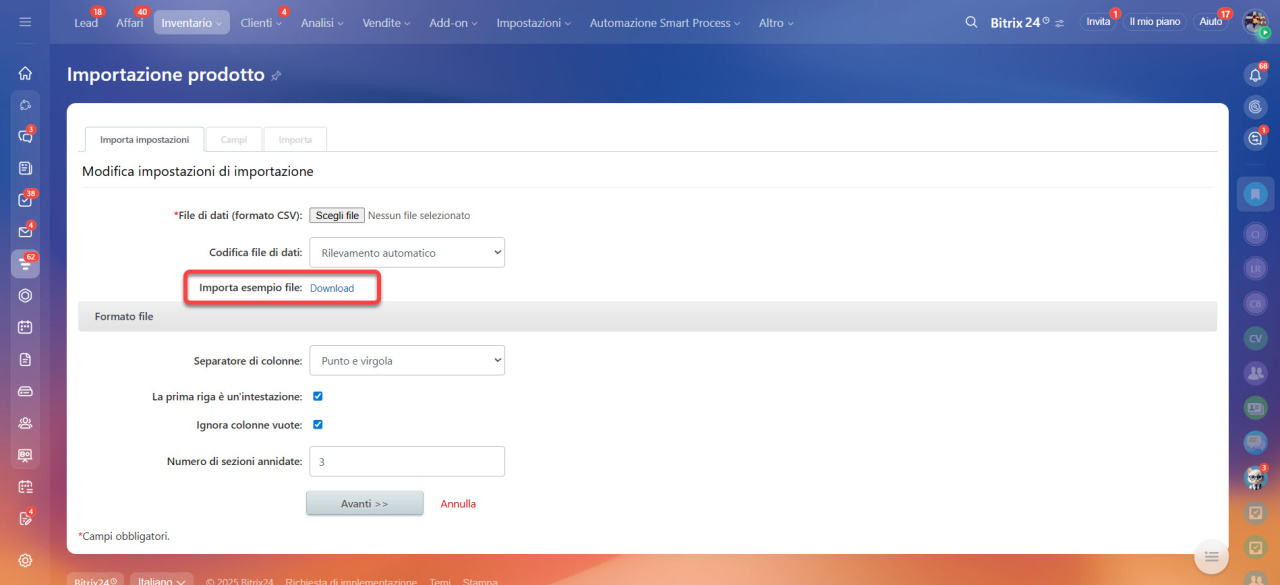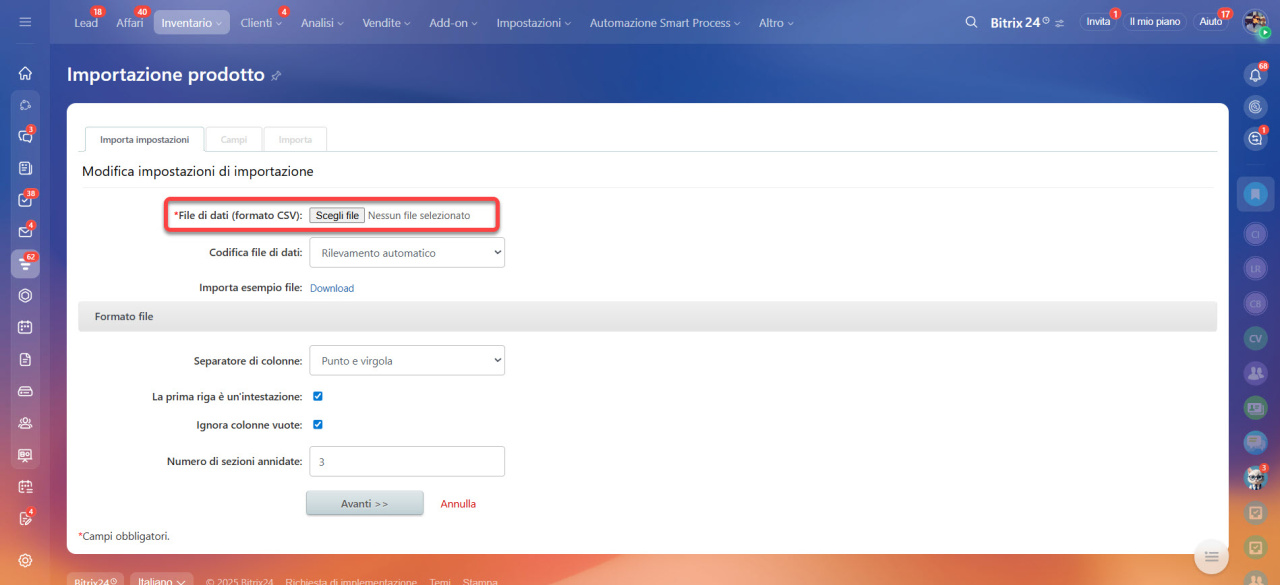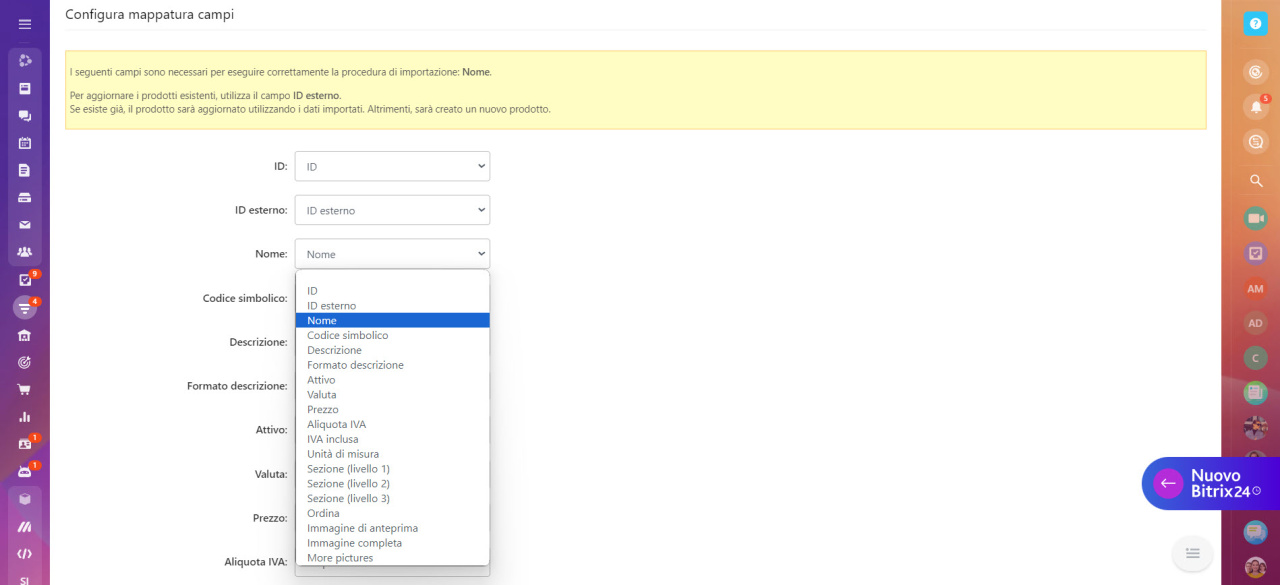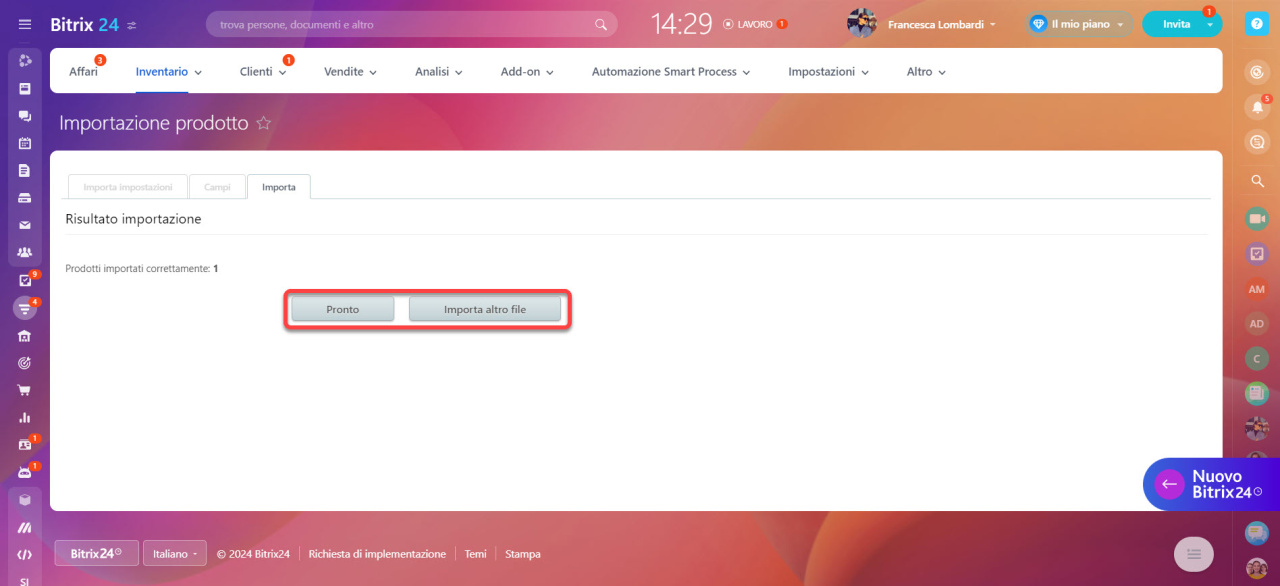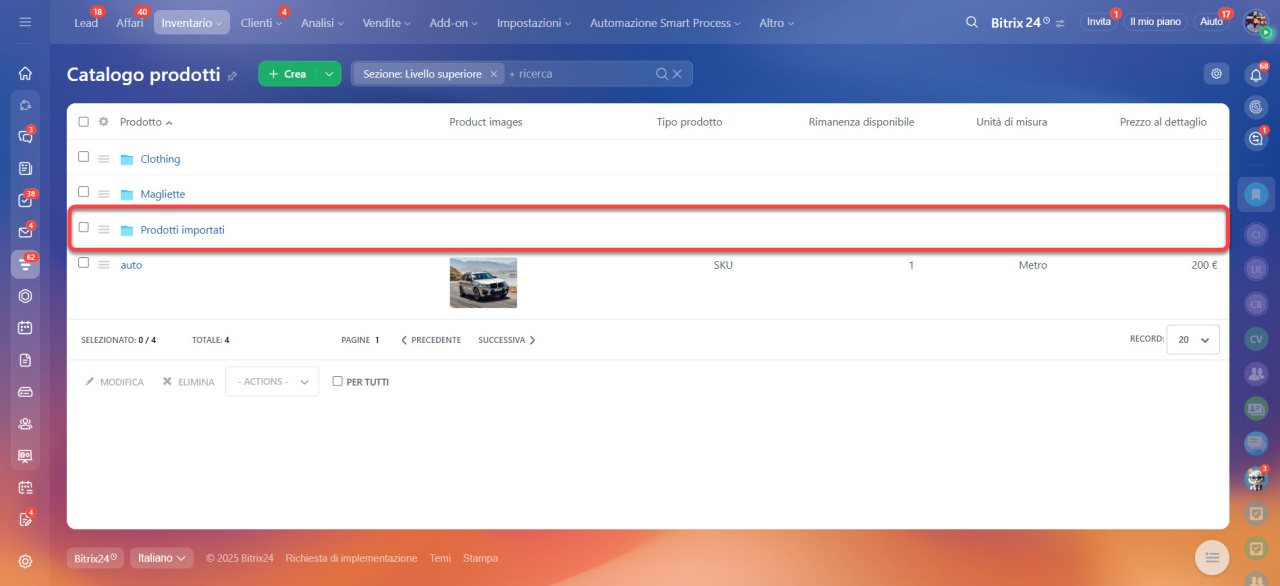Importare prodotti significa caricare un elenco di prodotti su Bitrix24. Con l'importazione puoi:
- completare il catalogo prodotti se stai appena iniziando a lavorare presso Bitrix24 o prevedi di vendere una nuova linea di prodotti.
- aggiornare le informazioni sui prodotti esistenti quando è necessario modificare dati come prezzo, descrizione o fornitore.
Aggiornare prodotti tramite l’importazione
L'amministratore di Bitrix24 o un dipendente con le autorizzazioni appropriate può importare i prodotti.
Autorizzazioni di accesso: avvio per l'importazione e l'esportazione di prodotti
È possibile importare solo i prodotti senza varianti.
Utilizzare le varianti di prodotti
Vai nella sezione CRM > Inventario > Catalogo prodotti > Impostazioni (⚙️) > Importazione prodotto.
Il processo di importazione è composto da diverse fasi.
1. Scarica il modello del file di importazione. È un file in formato CSV che contiene tutti i campi della scheda prodotto.
Crea prodotti nel catalogo
2. Completa il file di importazione. Inserisci le informazioni che desideri importare.
Se devi aggiungere più valori a un campo prodotto, specifica ogni valore in una riga separata. L'ID del prodotto in queste righe deve essere lo stesso.
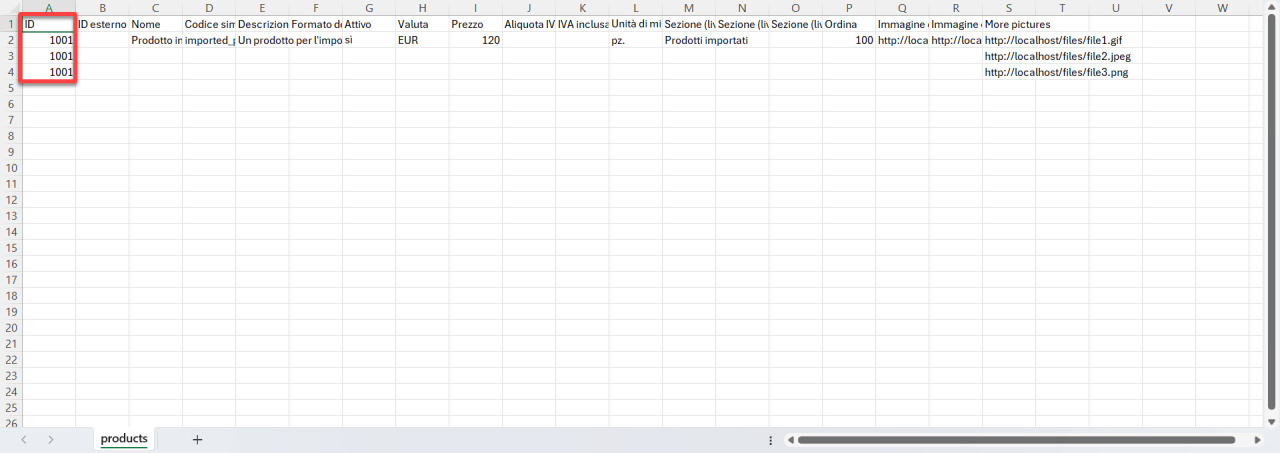 Per importare tre immagini di prodotto, inserisci un link a ciascuna immagine su una riga separata e indica lo stesso ID prodotto in ciascuna riga
Per importare tre immagini di prodotto, inserisci un link a ciascuna immagine su una riga separata e indica lo stesso ID prodotto in ciascuna riga
I prodotti possono essere importati per categoria. Una categoria è un raggruppamento di prodotti secondo determinati criteri. Ad esempio, in un negozio di abbigliamento, le categorie potrebbero essere abbigliamento da uomo e da donna e le sottocategorie potrebbero essere capispalla, scarpe e accessori.
A tale scopo, completa la colonna Sezione nel file di importazione. È possibile creare un qualsiasi numero di livelli di sezioni.
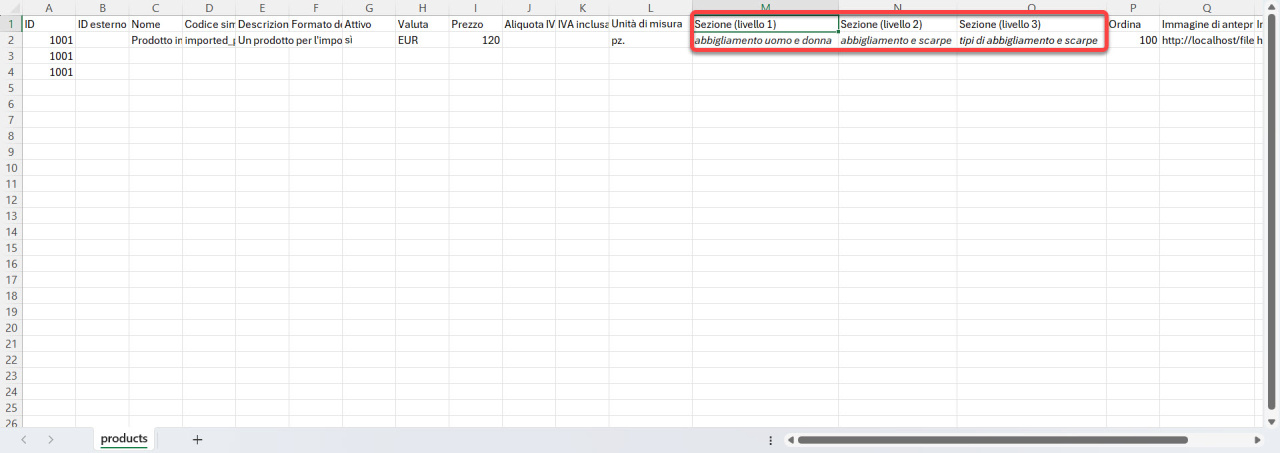 Livello 1: abbigliamento uomo e donna, Livello 2: abbigliamento e scarpe, Livello 3: tipi di abbigliamento e scarpe
Livello 1: abbigliamento uomo e donna, Livello 2: abbigliamento e scarpe, Livello 3: tipi di abbigliamento e scarpe
I valori per i campi personalizzati di tipo Denaro devono essere importati nel formato 100|EUR, dove 100 è l'importo e EUR è la valuta.
3. Carica il file di importazione su Bitrix24. Il file deve essere in formato CSV.
Se importi prodotti con categorie e sottocategorie, indica il numero di livelli di sezione.
4. Verifica che i campi corrispondano I campi del file di esportazione devono essere mappati correttamente ai campi in Bitrix24. Ad esempio, i dati del campo Nome del file di importazione devono essere caricati nel campo Nome della scheda prodotto.
5. Attendi il caricamento dei dati. Più prodotti importi, più tempo richiederà questo processo.
Per completare l'importazione, fai clic su Fine. Se devi caricare un altro file, fai clic su Importa un altro file.
Nel catalogo vedrai le cartelle con i prodotti importati.